옵션
패널에서 다음 옵션을 사용할 수 있습니다.
- 카테고리 팝업 메뉴. 선택 카테고리의 브러시 섬네일이 표시됩니다.
 브러시 수정. 선택한 브러시를 로드하여
새 브러시 사전 설정으로 사용자 지정하거나 저장할 수 있습니다.
브러시 수정. 선택한 브러시를 로드하여
새 브러시 사전 설정으로 사용자 지정하거나 저장할 수 있습니다. - 현재 카테고리의 브러시 미리보기 이미지.
 [ 패널 환경설정
메뉴에서 다음 옵션을 사용할 수 있습니다.
[ 패널 환경설정
메뉴에서 다음 옵션을 사용할 수 있습니다.
- [새 카테고리 만들기]—새 빈 카테고리를 팝업 메뉴에 추가합니다.
- [카테고리 이름 변경]—현재 선택한 브러시 카테고리의 이름을 변경할 수 있습니다.
- [카테고리 삭제]—현재 선택한 브러시 카테고리를 삭제합니다.
- [카테고리 복제] — 현재 선택된 카테고리의 두 번째 사본을 패널에 추가합니다. 새 사본은 다른 Affinity 앱에 자동으로 연결되지
않습니다.
- [카테고리 링크]—현재 선택된 카테고리를 모든 Affinity 2 앱에서 사용할 수 있도록 합니다.
- [카테고리 삭제]—선택한 카테고리를 삭제합니다.
- [다음 항목별로 카테고리 정렬]—브러시 카테고리를 이름 또는 추가일에서 정렬할 수 있습니다.
- [목록으로 표시]—기본적으로 브러시가 목록에 표시됩니다. 선택을 취소하면 브러시가 노즐 축소판으로 그리드에 표시됩니다.
- [브러시 이름 표시]—선택하면 각 브러시 아래에 브러시 이름이 표시됩니다.
- [자동 스크롤] — 사용하도록 설정하면 마지막으로 사용한 브러시로 자동 스크롤하여 다른 도구에서 브러시 도구로 돌아갈 때 표시됩니다. . 이
기능을 사용하지 않으면 자동으로 스크롤되지 않습니다.
- [자동 전환 카테고리] — 사용 설정하면 다른 도구에서 브러시 도구로 돌아갈 때 옵션이 마지막으로 사용한 브러시가 포함된 브러시 카테고리에 자동
로 전환합니다. 이 기능을 사용하지 않으면 자동으로 전환되지 않습니다.
- [관련 도구 사용]—사용하도록 설정하면 편집에 사용된 브러시를 특정 도구(페인트 브러시 도구 등)와
연결할 수 있습니다. 이 기능을 비활성화하면 모든 브러시 간의 전환이 비활성화됩니다.
- [브러시 가져오기] — 미리 디자인된 브러시 세트(ABR)
형식의 것을 포함)을 읽을 수 있습니다.
- [브러시 내보내기]—현재 선택한 브러시 카테고리를 내보낼 수
있습니다. , 다른 사용자와 공유할 수 있습니다.
- [새 강도 브러시]—래스터 이미지의 불투명도 값을 기반으로 브러시 테두리를 만듭니다. 팝업 대화상자에서 파일을 찾아서 선택하고 열기를 클릭합니다.
- [신규 원형 브러시] — 가장자리를 부드럽게 흐리게 한 브러시 테두리를 만듭니다.
- [새 사각형 브러시] — 가장자리가 뚜렷한 브러시 테두리를 만듭니다.
- [새 이미지 브러시] — 이미지를 기반으로 브러시 테두리를 만듭니다. 팝업 대화상자에서 파일을 찾아서 선택하고 열기를 클릭합니다.
- 선택 영역에서 새 브러시—픽셀 선택에서 맞춤 이미지 브러시를 만들거나 마스크에서 강도 브러시를 만듭니다.
또한 브러시를 클릭하면 다음을 사용할 수 있습니다.
- 업데이트—컨텍스트 도구 모음에서 변경된 브러시의 새 설정을 저장합니다.
- 브러시 재설정—브러시 기본 설정으로 되돌립니다.
- 브러시 이름 바꾸기…—브러시 이름을 바꿀 수 있는 대화 상자를 엽니다.
- 브러시 복제—선택한 브러시를 복사하여 선택한 브러시 아래에 직접 배치합니다.
- 브러시 삭제—패널에서 브러시를 제거합니다.
- 브러시를 카테고리로 이동—브러시 카테고리 목록이 있는 대화상자가 열리고 브러시를 이동할 수 있습니다.
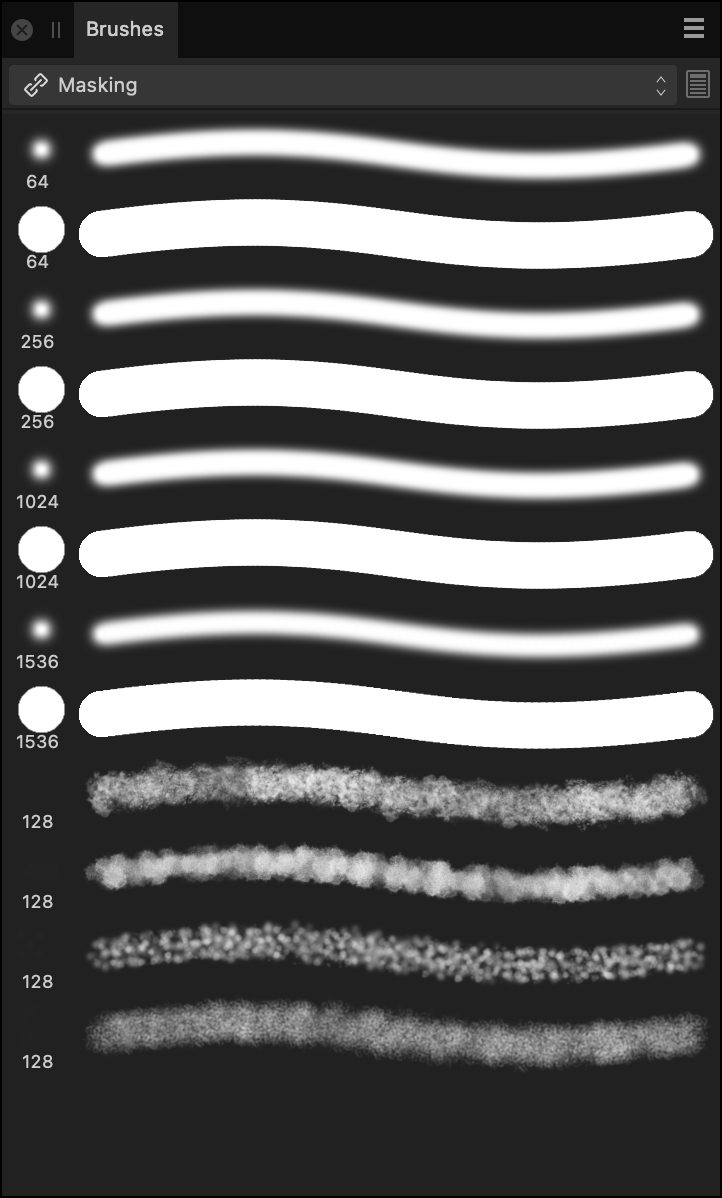
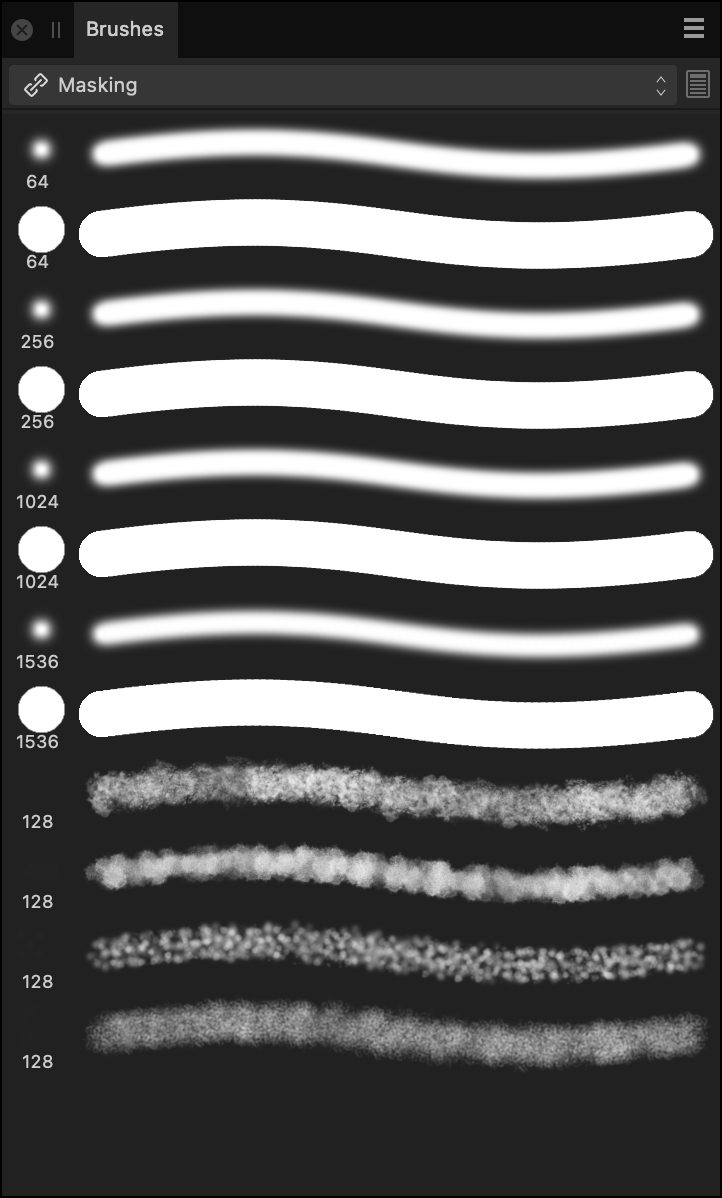
 브러시 수정. 선택한 브러시를 로드하여
새 브러시 사전 설정으로 사용자 지정하거나 저장할 수 있습니다.
브러시 수정. 선택한 브러시를 로드하여
새 브러시 사전 설정으로 사용자 지정하거나 저장할 수 있습니다. ![]() [ 패널 환경설정
메뉴에서 다음 옵션을 사용할 수 있습니다.
[ 패널 환경설정
메뉴에서 다음 옵션을 사용할 수 있습니다.